PSENSOR - Un outil de surveillance graphique de la température matérielle pour Linux

- 4969
- 759
- Jade Muller
Psensor est une boîte à outils GTK + (widget pour créer un logiciel d'application basé sur l'interface utilisateur graphique). Il s'agit de l'application la plus simple pour surveiller la température matérielle et tracer le graphique en temps réel à partir des données obtenues pour une revue rapide.
 PSENSOR - surveillance de la température matérielle Linux
PSENSOR - surveillance de la température matérielle Linux Caractéristiques du psensor
- Afficher la température de la carte mère, CPU, GPU (NVIDIA), disques durs.
- Afficher la vitesse du ventilateur du processeur.
- PSENSOR est capable de montrer la température du serveur distant et la vitesse du ventilateur.
- Afficher également les usages du processeur.
- Infact Psensor détectera tout matériel pris en charge et rapportera la température en tant que texte et sur graphique, automatiquement.
- Toutes les températures sont tracées dans un seul graphique.
- Les alarmes et les alertes garantissent que vous ne manquez pas une température du matériel système critique et des problèmes liés à la vitesse du ventilateur.
- Facile à configurer. Facile à utiliser.
Dépendances
- LM-Sensor et HDDTemp: : Psensor dépend de ces deux packages pour obtenir les rapports sur la température et la vitesse du ventilateur.
- psensor-serveur : Il s'agit d'un package facultatif, qui est requis si vous souhaitez recueillir des informations sur la température du serveur distant et la vitesse du ventilateur.
Installation de psensor dans Linux
1. Comme je l'ai dit ci-dessus Psensor le programme dépend de Sensor LM et HDDTemp le package et ces deux packages doivent être installés sur le système afin d'installer PSENSOR.
Ces deux packages sont disponibles dans le référentiel officiel de la plupart des distributions Linux standard, mais dans les systèmes basés sur Redhat / Centos, vous devez installer et activer EPEL-libération Référentiel pour obtenir ces packages.
Sur Debian, Ubuntu et Mint
# apt-get install lm-capsors hddtemp
Sur Redhat, Centos et Fedora
# yum install epel-release # yum install lm_sensors lm_sensors-devel hddtempe
Note: Si vous utilisez Fedora 22, remplacer Miam avec DNF dans la commande ci-dessus.
2. Une fois ces deux dépendances installées sur le système, vous pouvez installer Psensor Sur les systèmes de la bière de Debian utilisant les commandes suivantes.
# apt-get install psensor
Malheureusement, sur Chapeau rouge Systèmes similaires, Psensor n'est pas disponible à partir du référentiel système par défaut, et vous devez le compiler à partir de la source comme indiqué ci-dessous.
# yum install gcc gtk3-devel gconf2-devel cppcheck libatasmart-devel libcurl-devel json-c-devel libmicrohttpd-devel help2man libnotify-devel libgtop2-devel make make
Ensuite, téléchargez l'écurie la plus récente Psensor (je.version e 1.1.3) S'exécuter le tarball et le compiler en utilisant les commandes suivantes.
# wget http: // wpitchoune.net / psensor / files / psensor-1.1.3.le goudron.gz # tar zxvf psensor-1.1.3.le goudron.GZ # CD PSENSOR-1.1.3 / # ./ Configurer # Make # faire l'installation
3. Installer Serveur psensor - facultatif. Il n'est requis que si vous souhaitez voir la température et la vitesse du ventilateur du serveur distant.
# apt-get install psensor-server
Note: Que le Serveur psensor Le package n'est disponible que dans les systèmes Debian, il n'y a pas de packages binaires ou source disponibles pour les systèmes Redhat.
Tests et utilisation du psensor
4. C'est une étape facultative mais suggestive que vous devez suivre. Courir capteurs-détectez, comme racine pour diagnostiquer les matériels par des capteurs. Chaque fois, tapez l'option par défaut «oui», jusqu'à ce que vous sachiez ce que vous faites.
# capteurs-détect
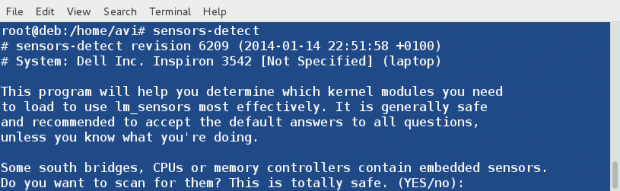 Détecter les capteurs
Détecter les capteurs 5. Encore une fois facultatif mais suggérant une configuration que vous devez suivre. Courir capteurs, comme racine pour afficher la température de divers appareils matériels. Toutes ces données seront utilisées pour PSENSOR.
# capteurs
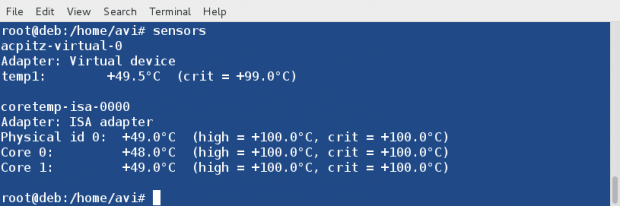 Vérifier le matériel de température
Vérifier le matériel de température 6. Courir Psensor, du bureau Menu d'application Pour obtenir la vue graphique.
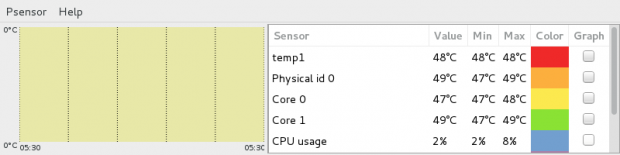 Surveillance du matériel de la température
Surveillance du matériel de la température Vérifiez tous les capteurs pour tracer le graphique. Vous remarquerez peut-être les codes de couleur.
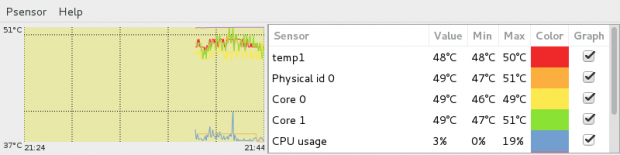 Tracer des graphiques de température matérielle
Tracer des graphiques de température matérielle Personnaliser le psensor
7. Aller à Menu Psensor → Préférences → Interface. De là, vous pouvez avoir des options pour la personnalisation liée à l'interface, la position de l'unité de température et de la table des capteurs.
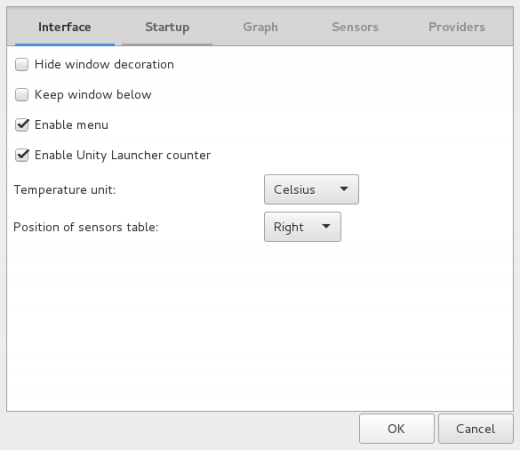 Persensor Interface Personnalisation
Persensor Interface Personnalisation 8. Sous Menu Psensor → Préférences → Commencez. De là, vous pouvez configurer le lancement / masquer au démarrage et restaurer la position et la taille de la fenêtre.
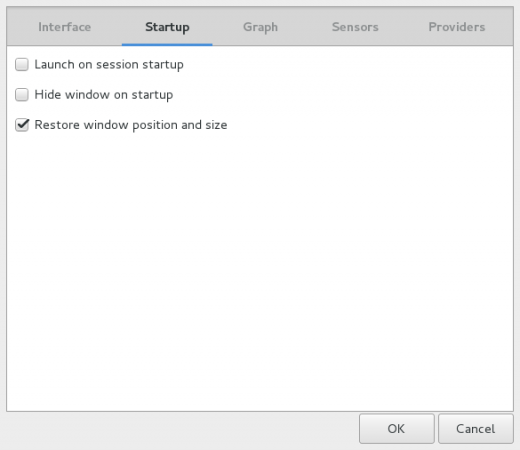 PSENSOR DE CONTRÔLE
PSENSOR DE CONTRÔLE 9. Sous le graphique du capot (Psensor → Préférences → Graphique), vous pouvez configurer la couleur de premier plan / d'arrière-plan, la durée de surveillance, l'intervalle de mise à jour, etc.
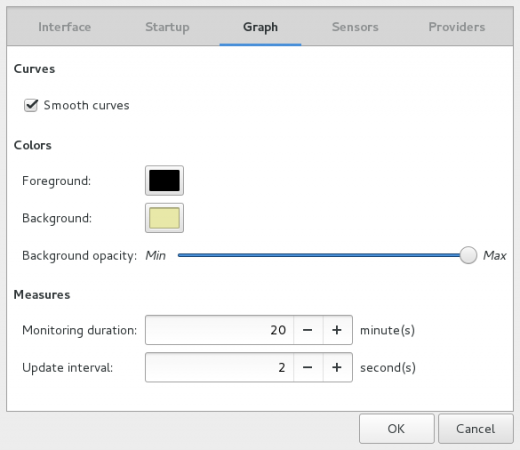 Personnalisation du graphique psensor
Personnalisation du graphique psensor dix. Vous pouvez configurer Paramètres des capteurs sous (Psensor → PréférenceS → Capteurs).
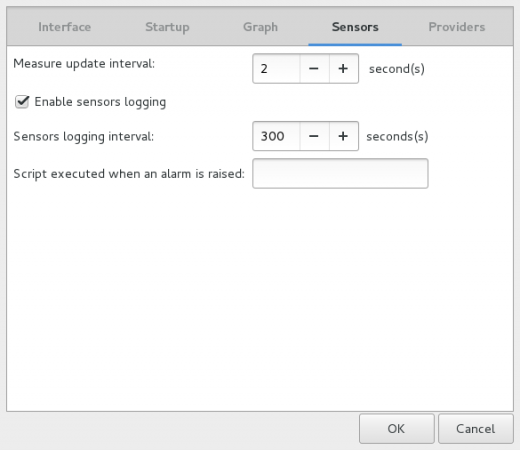 Paramètres des capteurs
Paramètres des capteurs 11. Le dernier onglet (Psensor → Préférences → Fournisseurs) vous fournit une configuration d'activation / désactiver pour tous les capteurs.
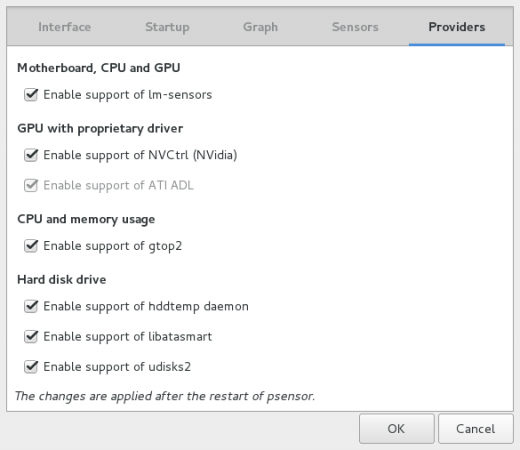 Contrôle de configuration du psensor
Contrôle de configuration du psensor Vous pouvez faire du capteur Préférences sous (Psensor → Préférences du capteur).
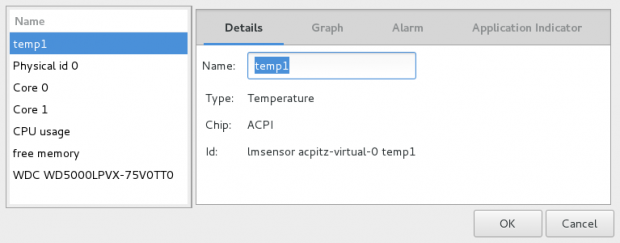 Donner le nom du capteur
Donner le nom du capteur 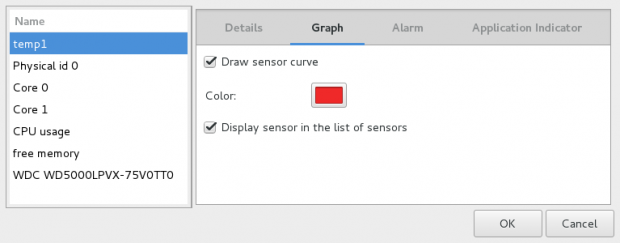 Donner la couleur du capteur
Donner la couleur du capteur 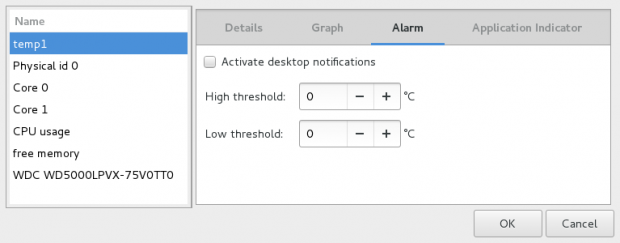 Définir le seuil du capteur
Définir le seuil du capteur 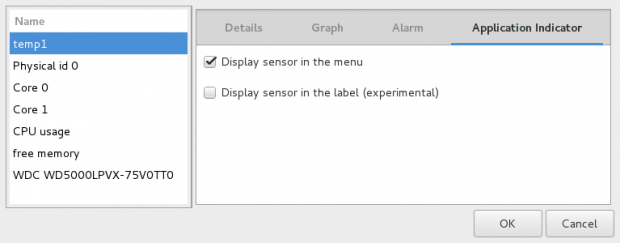 Activer l'indicateur du capteur
Activer l'indicateur du capteur Conclusion
Psensor est un outil très utile qui vous permet de voir ces zones grises de surveillance du système qui sont souvent négligées sur I.e., Surveillance de la température matérielle. Un matériel de chauffage trop peut endommager ce matériel particulier, d'autres matériels dans l'environnement ou peuvent écraser l'ensemble du système.
Non, je ne pense pas du point de vue financier. Pensez à la valeur des données qui pourraient perdre et au coût et au temps qu'il faudra pour renforcer le système. Par conséquent, c'est toujours une bonne idée d'avoir un outil comme Psensor à côté de nous pour éviter un tel risque.
Installation sur Debian Le système similaire est assez simple. Pour Centos Et comme le système, l'installation est un peu délicate.
- « 10 opérateurs de chaînage utiles en Linux avec des exemples pratiques
- Installez Prestashop (magasin de commerce de commerce électronique en ligne gratuit) sur Rhel / Centos et Fedora »

